Hogyan változtassuk meg egy betűjelet

Ebben a cikkben fogjuk vizsgálni, hogyan lehet megváltoztatni a betűjelet, ha szükséges. A számítógépen, előfordulhat, hogy egy vagy több merevlemez, viszont minden merevlemez több partíciót (drive), amelyek különböző meghajtóbetűjelek.
További logikai partíciók létrehozásakor a kényelmesebb használata a számítógép. Amikor telepíti a Windows, az operációs rendszer van telepítve „C” meghajtóként. A telepítés során vagy később, akkor létrehozhat további partíciókat a merevlemezen.
Miután az operációs rendszer újratelepítése, minden információ a lemezen a „C” elvész, és a tárolt adatok más meghajtók.
Azt kellett változtatni a meghajtó betűjelét a könnyű használat Explorer. A számítógépen, két merevlemez van telepítve. Az első merevlemez (helyi lemezre „C” és „D”) Windows (lemez „C”), és a második merevlemez (jelenleg - „E” Helyi lemez), az operációs rendszer már telepítve van a számítógépre frissítés ,. A második merevlemez ma már tárolásra.
Ez merevlemez már két részre oszlik (ROM) «E» és «F». Most már nincs szükség a létezését több partíció a merevlemezt, mert teljesen csak tárolásra. Szóval össze a két fejezetek egy ( «E»).
A meghajtó betűjele «F» szabad volt, valamint a DVD-meghajtó van egy betűjelet «L», miután csatlakozó külső merevlemez vagy USB flash meghajtó, külső merevlemez megkapta a levelet «F» és találta magát az Explorer előtt a meghajtó, amely okozott némi kellemetlenséget érzékelés. Logikusabb megtenni: először megjelenítésére merevlemez, akkor hajt majd leképezett meghajtók. Szóval kell rendelni a meghajtó (DVD-meghajtó) egy másik levelet.
Ezen a képen, a lemezmeghajtó DVD RW meghajtó betűjele «L», és azt kell hozzá betűjelet «F», a következő alfabetikus sorrendben levelében «E». Ahhoz, hogy a számítógép folyamatosan csatlakoztatott külső merevlemezre alatt a levél «M».
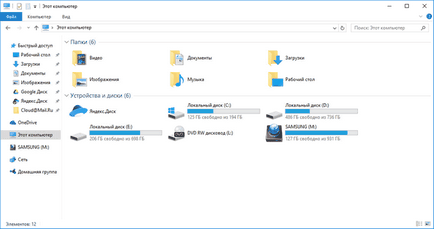
Figyelem! Ne változtassa meg a levelet a meghajtó, amelyre a Windows telepítve van. Is szem előtt tartani, hogy a program nem fog működni, ha telepítve van egy másik meghajtóra (nem a rendszer), megváltoztatása után a betűket a lemezt.
Hogyan változtassuk meg a betűjelet Lemezkezelés
Ebben a példában megmutatom, hogyan kell változtatni a betűjelet a Windows on Windows 10. Példa az operációs rendszer pontosan úgy, ahogy meg lehet változtatni a meghajtó betűjelét a Windows 7, Windows 8, a Windows 8.1.
Ha módosítani szeretné a betűjelet, meg kell adnia a Lemezkezelés beépülő modult. Kattintson a jobb gombbal a „Start”, majd kattintson a „Disk Management”.
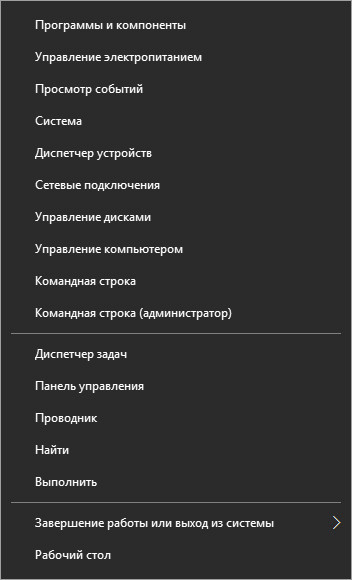
Ezt követően, akkor megnyílik egy ablak „Disk Management”, amely megmutatja az összes meghajtó csatlakozik a számítógéphez. Meg kell változtatni a betűjelet a hajtás, úgyhogy lapozzunk, lépjünk az aljára. CD-ROM meghajtó most üres, így a méretei nem jelennek meg a segédprogram ablakban.
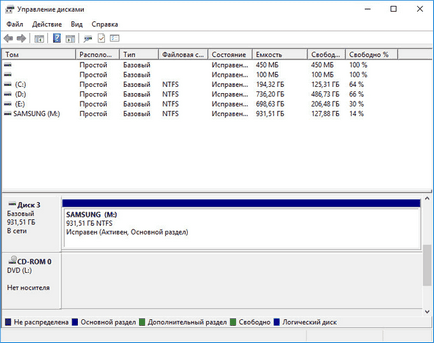
Ezután rá kell kattintani a lemezen, ahol át szeretné nevezni a betűjelet. A helyi menüben válasszuk a "Change Drive Letter and Paths ...".
kattintson a „Change ...” A következő ablakban.
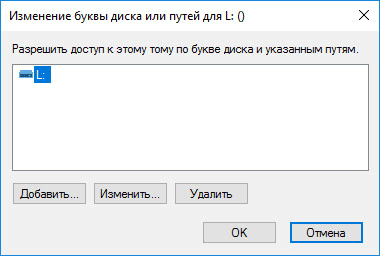
Szemben a termék „hozzárendelése egy betűjelet (A-Z), bármelyik elérhető betűjelet. Meg kell hozzá betűjelet «F», ezért választottam ezt a levelet.
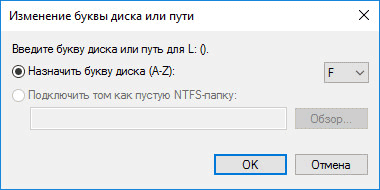
A figyelmeztetés, kattintson a „Yes” gombra.
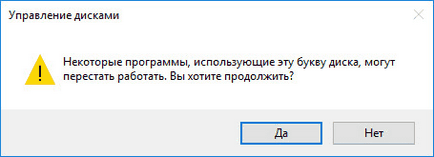
Most minden, a megnyitó után az Explorer, akkor láthatjuk, hogy volt változás meghajtóbetűjelek.
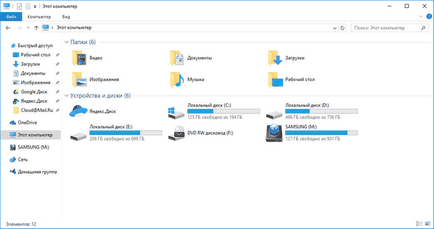
következtetés
Ha szükséges, meg lehet változtatni a meghajtó betűjelét a Windows 10, a Windows 8, a Windows 7 lemez adattárolásra. Ne változtassa meg a betűjelet telepített operációs rendszerrel, vagy vezetsz a telepített programokat.